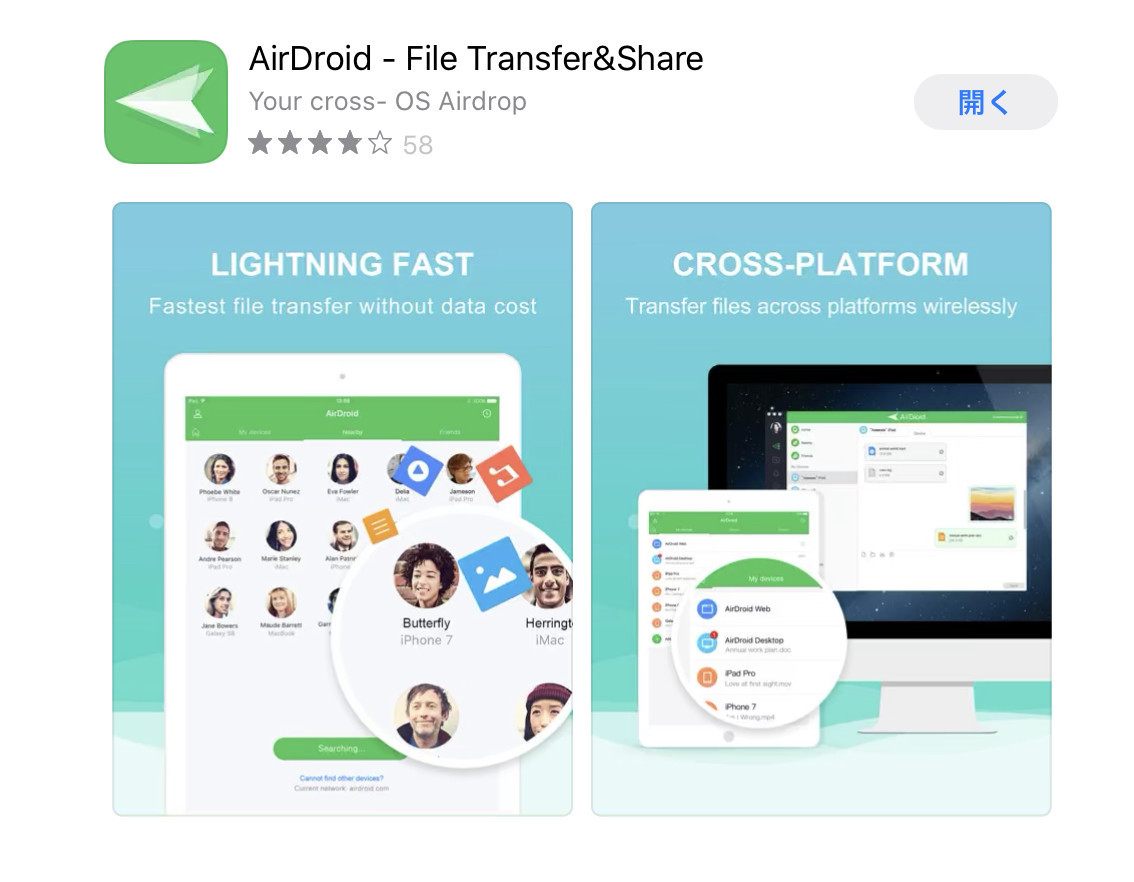iPhoneやiPad ⇄ android間でデータ、ファイル転送に
おすすめアプリ「Airdroid」
「Airdroid」のご紹介
iPadやiPhone、Androidのスマホをご利用の方で
相互にデータのやり取りができたら良いのにな…と、
思いの方も多いのではないのでしょうか?
私自身YouTubeで活動↓↓↓
www.youtube.comしていることもあり、
Androidとios 機器との間でデータのやり取りをする機会がよく有ります。
今回は無料で利用できるアプリの「Airdroid」を利用した
データ転送の方法をレビューしたいと思います。
チャンネル内ではiPad関連のレビューや実況動画を数多くUPしていますので
もし宜しければチェックしてみて下さい。
今回はAndroidからiPadへ画像ファイルを転送してみたいと思います。
大前提として同じWiFiネットワークに接続している必要があるので
そちらの点にはご注意ください。
iOS機器側の準備
まずはストアで「Airdroid」と検索してインストールして下さい。
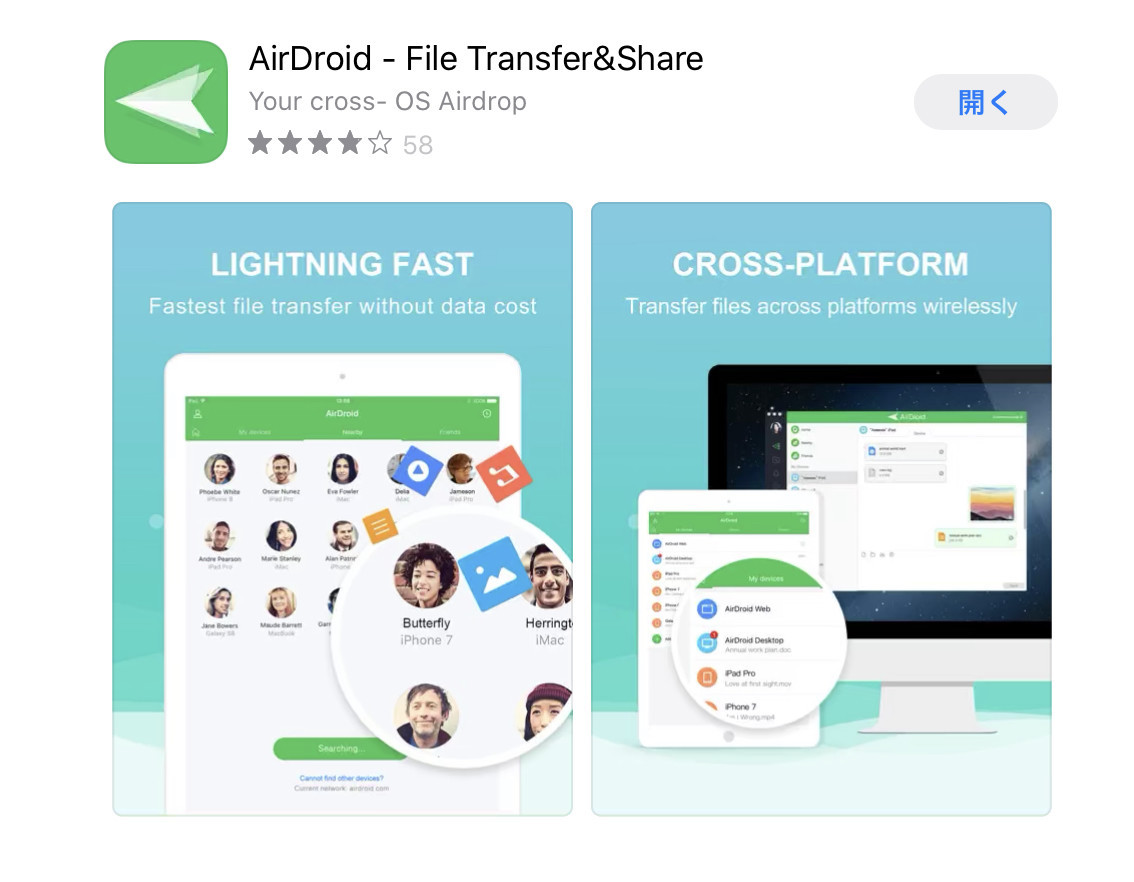
インストール後起動して順を辿っていくと下記の様になります。
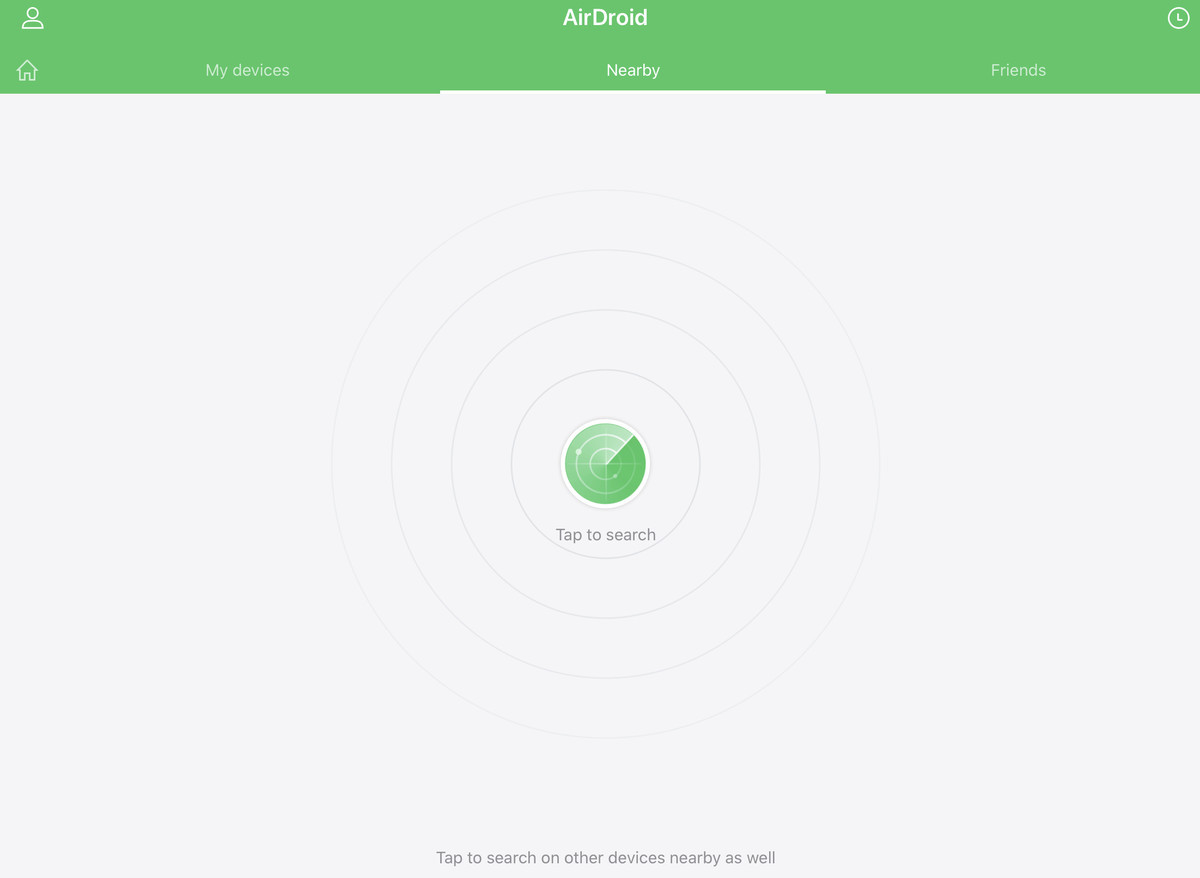
ひとまずiOS側の準備はこれでOKです。
Android側の準備
まずはストアでアプリをダウンロードします。
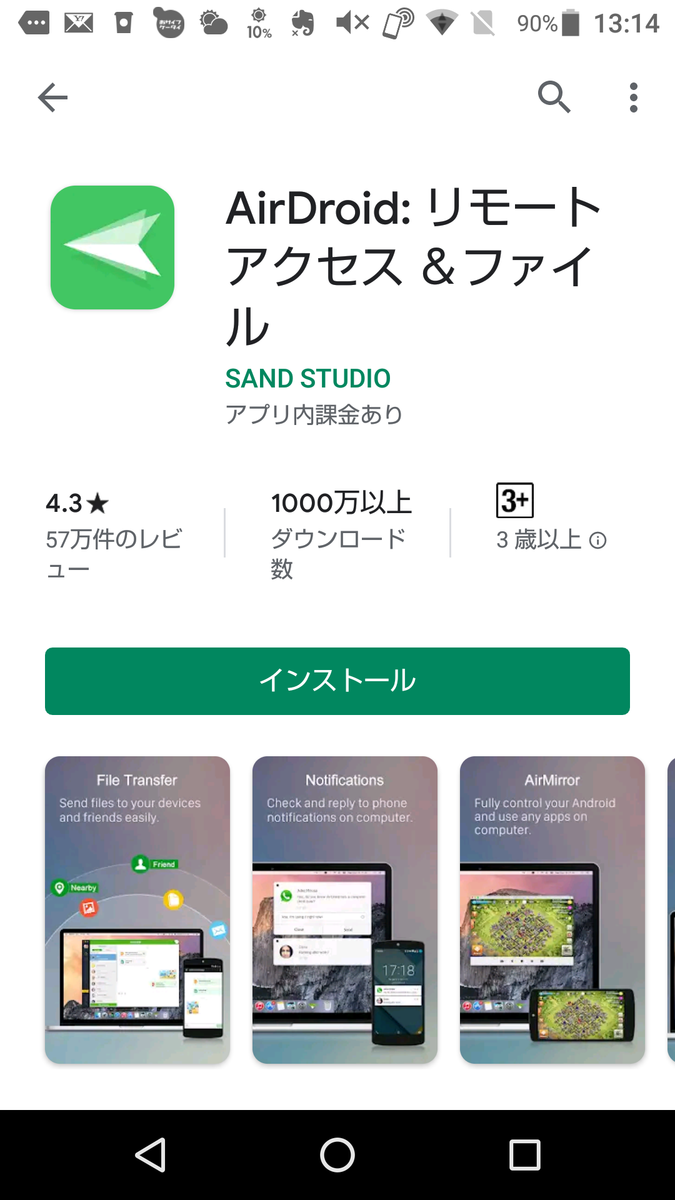
ダウンロード後下記の画面になるので、
右上上部のスキップボタンをクリック。
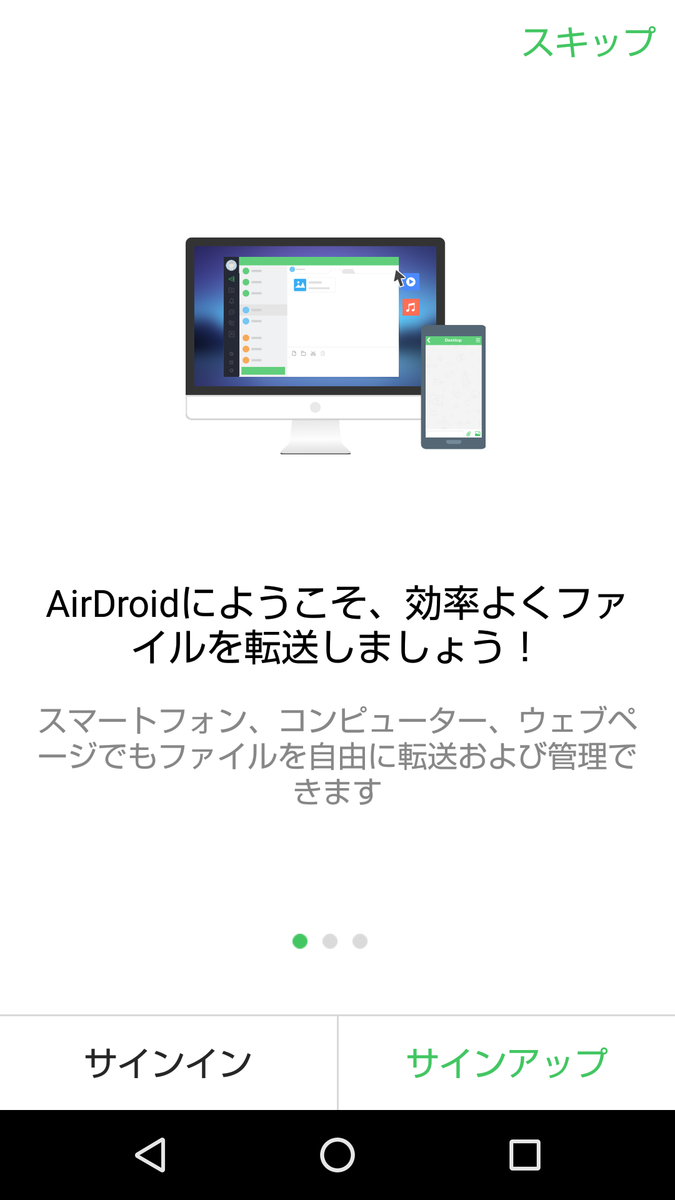
iPad側でもアプリを立ち上げておきます。Android側で
真ん中の大きなサーチボタンをクリックすると同じネットワーク上にある
機器(今回ですとiPad)が表示されます。
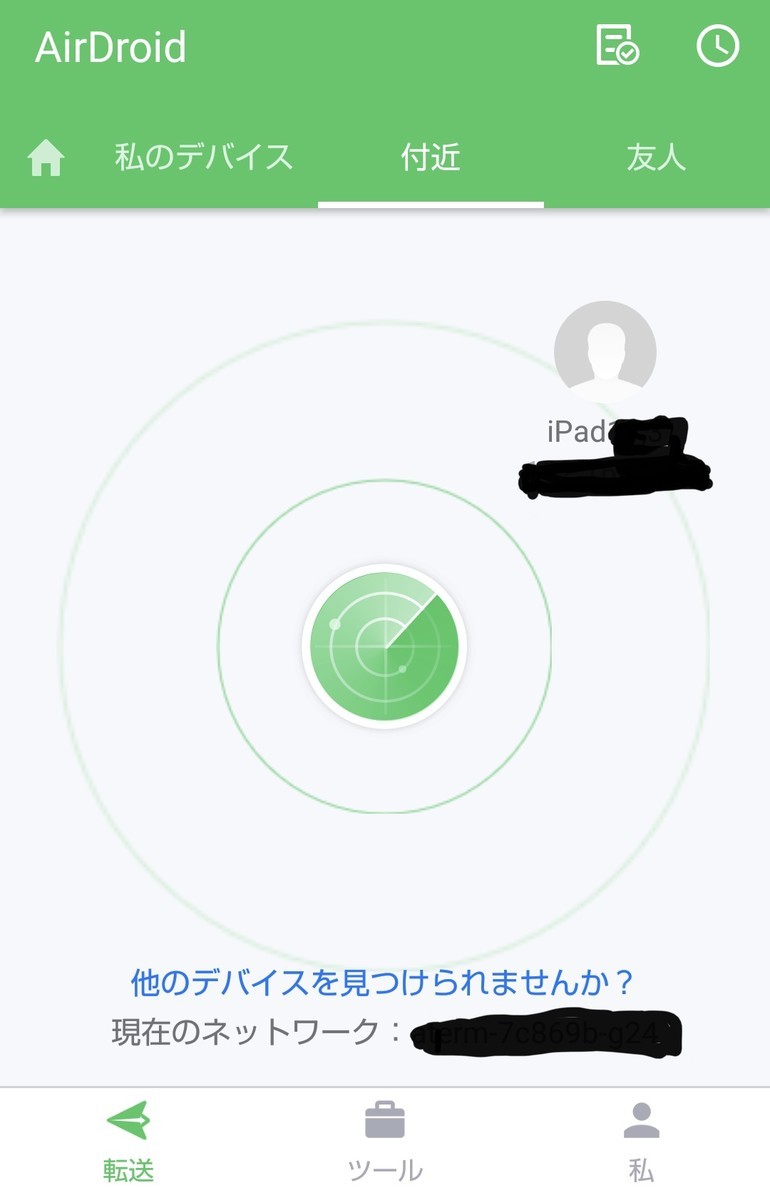
iPad側から確認するとこの様な感じです。
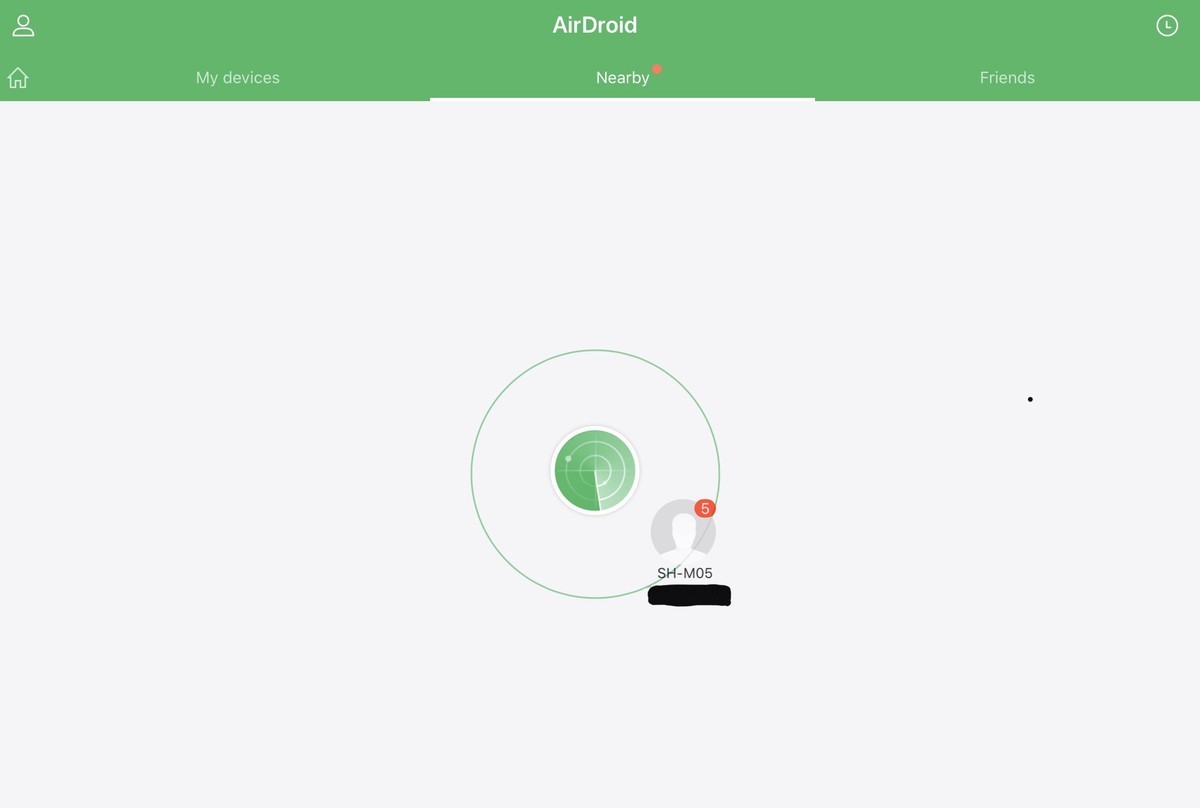
Android→iPadに画像を転送してみる
Android側で転送する画像ファイルを選択後、
受信側のiPadで下記の表示になります。
常に了解するのか一度だけの了解か、又は拒否するかと言う選択肢です。
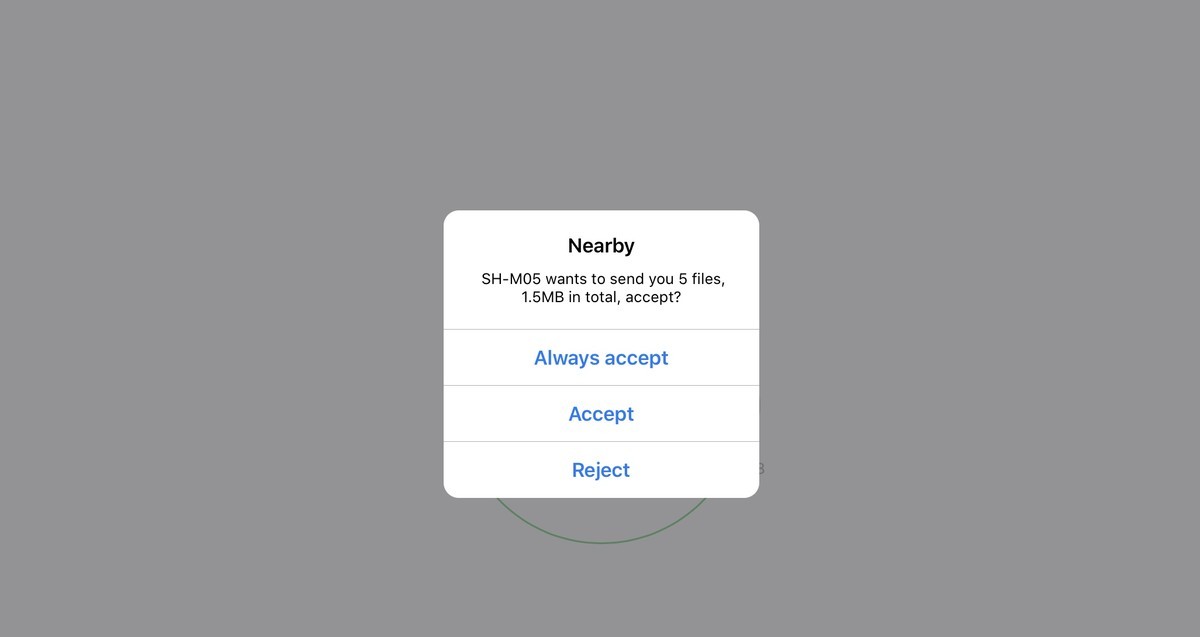
データ受診を了解し実際に画像が送られてくると下記の様な画像になります。
今回は5枚の画像を転送してみました。
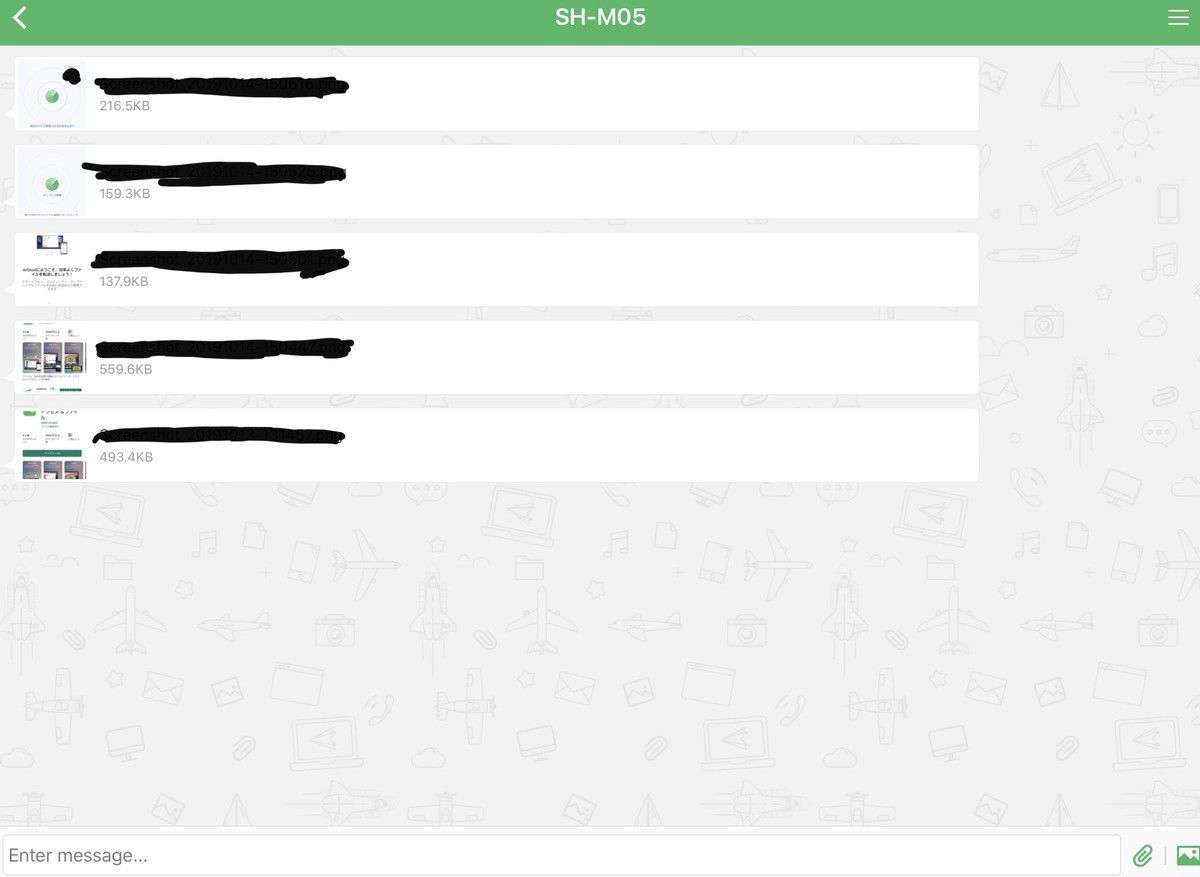
送られてきた画像ファイルはiPad側のカメラロールで確認可能です。
iPadやiPhone→Androidの場合でも今回と逆の手順を辿れば
データのやり取りが可能になります。
同じネットワーク上にさえ接続していれば特別な機器も必要ありません。
正規に配信されているアプリなので、その点でも安心かと思います。
お役に立てれば幸いです!
是非ブックマーク登録等よろしくお願いします。